Cara Sharing Password WiFi di Android dengan QR Code
Smartphone canggih saat ini memiliki fitur yang sangat memudahkan kita berbagi password WiFi. Terutama ponsel yang menjalankan Android versi 10 terdapat fasilitas untuk membagikan password Wi-Fi ke smartphone lain menggunakan QR code.
Dengan demikian kita tidak perlu memberikan password berupa kata-kata atau kombinasi angka seperti biasa. Rekan kita cukup melakukan scan QR code yang kita berikan. Yang harus dilakukan penerima adalah membuka aplikasi kamera default di iPhone atau perangkat Android untuk memindai QR code dan langsung terhubung ke jaringan Wi-Fi.
Untuk melakukan sharing password wifi di Android dengan QR code, ikuti langkah-langkah berikut ini:
Saat Anda sudah terhubung ke sebuah jaringan wireless dan ingin memberikan akses jaringan Wi-Fi ke orang lain, buka menu Settings pada perangkat Anda. Cara termudah untuk melakukan ini adalah dengan menggesek ke bawah dari atas layar perangkat untuk menampilkan menu Quick Settings dan pilih ikon Gear untuk membuka menu Settings. Atau Anda juga bisa menekan dan menahan icon WiFi melalui menu di notifikasi.
Ata cara lain adalah dengan membuka Settings melalui app drawer atau daftar aplikasi. Karena setiap smartphone Android memiliki tampilan yang sedikit berbeda, Anda mungkin perlu menyesuaikan dengan user interface perangkat Anda
Selanjutnya, cari menu Connections, Network & Internet, WLAN atau sejenisnya yang menandakan itu adalah pengaturan WiFi. Sekali lagi, nama menu ini mungkin berbeda-beda tergantung pada merek smartphone Android Anda.
Akan tampil daftar WiFi yang bisa terhubung. Hubungkan dengan WiFi yang Anda inginkan. Pastikan Anda terhubung ke jaringan Wi-Fi yang ingin Anda bagikan dengan orang lain, karena bisa jadi kita memiliki beberapa WiFi dan tidak ingin orang lain bisa mengakses semuanya.
Pada contoh saya terhubung ke jaringan wireless dengan SSID bengkel. Di bagian bawahnya terdapat tulisan Tap to share password yang menunjukkan bahwa kita cukup menekan nama jaringan tersebut untuk membagikan password. Langsung saja ketuk pada nama jaringan tersebut dan akan langsung muncul QR Code.
Beberapa kasus lain biasanya kita perlu melakukan beberapa langkah lanjutan untuk memunculkan QR code, misalnya melalui Advanced Settings dan memilih tombol QR code atau Share. Apapun sebutan di smartphone Anda, intinya adalah membagikan akses melalui QR Code.
Perlu diketahui, beberapa jenis OEM mungkin mengharuskan pengguna untuk memasukkan password/PIN/pola/biometrik kunci layar sebelum menampilkan QR code.
Langkah terakhir perangkat Android Anda sekarang akan generate dan menampilkan QR code. Suruh rekan Anda membuka aplikasi kamera default di smartphone Android atau iPhone dan pindai kodenya, atau juga menggunakan aplikasi scanner yang tersedia di store. Sebuah pesan biasanya muncul untuk mengkonfirmasi apakah mereka ingin terhubung ke jaringan Wi-Fi.
Perangkat yang menjalankan Android 10 dan yang lebih baru juga memiliki opsi dalam menu Settings Wi-Fi untuk memindai QR code.
Dengan cara membagian koneksi melalui QR Code ini, orang lain bisa memiliki akses ke jaringan WiFi kita tapi tidak akakn tahu apa password sebenarnya yang berupa karakter huruf atau angka.
Dengan demikian kita tidak perlu memberikan password berupa kata-kata atau kombinasi angka seperti biasa. Rekan kita cukup melakukan scan QR code yang kita berikan. Yang harus dilakukan penerima adalah membuka aplikasi kamera default di iPhone atau perangkat Android untuk memindai QR code dan langsung terhubung ke jaringan Wi-Fi.
Untuk melakukan sharing password wifi di Android dengan QR code, ikuti langkah-langkah berikut ini:
Saat Anda sudah terhubung ke sebuah jaringan wireless dan ingin memberikan akses jaringan Wi-Fi ke orang lain, buka menu Settings pada perangkat Anda. Cara termudah untuk melakukan ini adalah dengan menggesek ke bawah dari atas layar perangkat untuk menampilkan menu Quick Settings dan pilih ikon Gear untuk membuka menu Settings. Atau Anda juga bisa menekan dan menahan icon WiFi melalui menu di notifikasi.
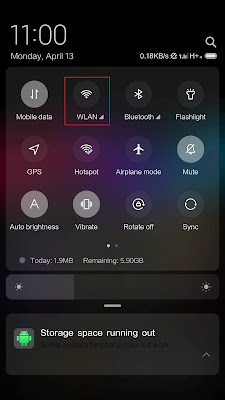 |
| Cara Sharing Password WiFi di Android dengan QR Code |
Ata cara lain adalah dengan membuka Settings melalui app drawer atau daftar aplikasi. Karena setiap smartphone Android memiliki tampilan yang sedikit berbeda, Anda mungkin perlu menyesuaikan dengan user interface perangkat Anda
Selanjutnya, cari menu Connections, Network & Internet, WLAN atau sejenisnya yang menandakan itu adalah pengaturan WiFi. Sekali lagi, nama menu ini mungkin berbeda-beda tergantung pada merek smartphone Android Anda.
 |
| Cara Sharing Password WiFi di Android dengan QR Code |
Akan tampil daftar WiFi yang bisa terhubung. Hubungkan dengan WiFi yang Anda inginkan. Pastikan Anda terhubung ke jaringan Wi-Fi yang ingin Anda bagikan dengan orang lain, karena bisa jadi kita memiliki beberapa WiFi dan tidak ingin orang lain bisa mengakses semuanya.
Pada contoh saya terhubung ke jaringan wireless dengan SSID bengkel. Di bagian bawahnya terdapat tulisan Tap to share password yang menunjukkan bahwa kita cukup menekan nama jaringan tersebut untuk membagikan password. Langsung saja ketuk pada nama jaringan tersebut dan akan langsung muncul QR Code.
 |
| Cara Sharing Password WiFi di Android dengan QR Code |
Beberapa kasus lain biasanya kita perlu melakukan beberapa langkah lanjutan untuk memunculkan QR code, misalnya melalui Advanced Settings dan memilih tombol QR code atau Share. Apapun sebutan di smartphone Anda, intinya adalah membagikan akses melalui QR Code.
Perlu diketahui, beberapa jenis OEM mungkin mengharuskan pengguna untuk memasukkan password/PIN/pola/biometrik kunci layar sebelum menampilkan QR code.
 |
| Cara Sharing Password WiFi di Android dengan QR Code |
Langkah terakhir perangkat Android Anda sekarang akan generate dan menampilkan QR code. Suruh rekan Anda membuka aplikasi kamera default di smartphone Android atau iPhone dan pindai kodenya, atau juga menggunakan aplikasi scanner yang tersedia di store. Sebuah pesan biasanya muncul untuk mengkonfirmasi apakah mereka ingin terhubung ke jaringan Wi-Fi.
 |
| Cara Sharing Password WiFi di Android dengan QR Code |
Perangkat yang menjalankan Android 10 dan yang lebih baru juga memiliki opsi dalam menu Settings Wi-Fi untuk memindai QR code.
Dengan cara membagian koneksi melalui QR Code ini, orang lain bisa memiliki akses ke jaringan WiFi kita tapi tidak akakn tahu apa password sebenarnya yang berupa karakter huruf atau angka.

Posting Komentar untuk "Cara Sharing Password WiFi di Android dengan QR Code"